Denna artikel har producerats med hjälp av maskinöversättning.
Meddelandefack (BETA)
Meddelandeinkorgen är en sektion inom Leads Inbox där du kan integrera meddelandeappar, som Facebook Messenger eller WhatsApp av Twilio, för att kommunicera med dina kunder och potentiella kunder direkt från Pipedrive.
Inkorgen
För att hitta meddelandeinkorgen, klicka på ikonen Leads i den primära navigeringsfältet på vänster sida, sedan Integreringar > Meddelanden.
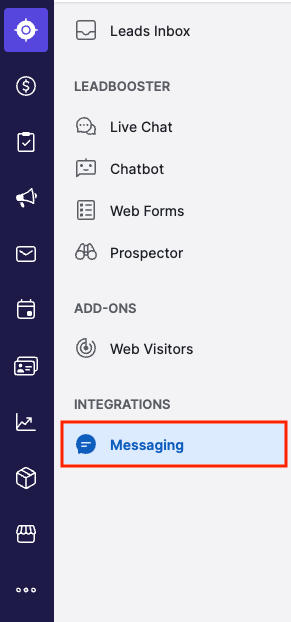
Om du behöver justera inställningarna för meddelandeinkorgen, gå till Verktyg och appar > Integreringar > Meddelanden.
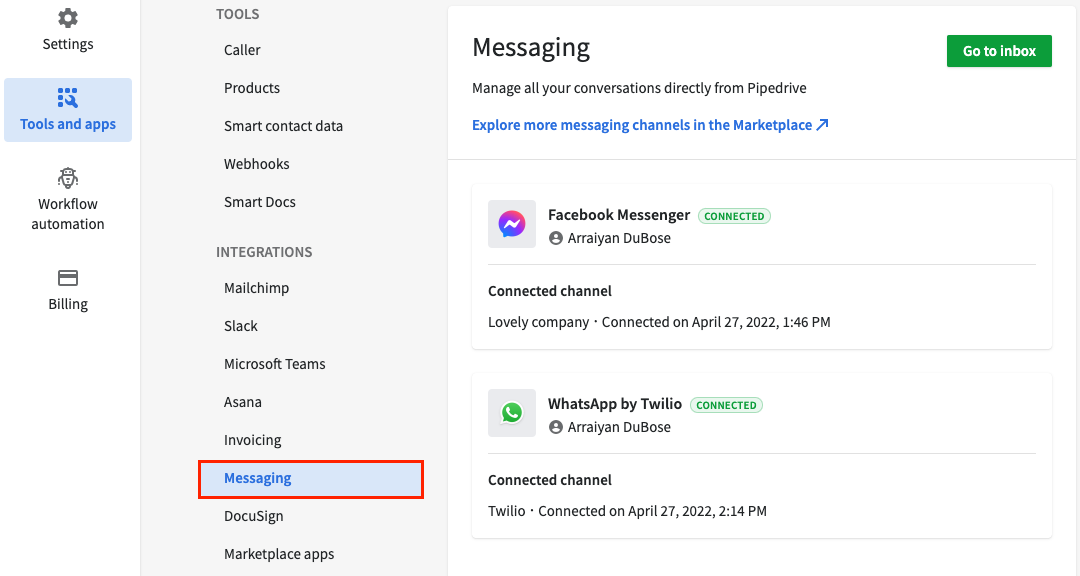
Aviseringar
En av de viktigaste delarna av försäljningen är att vara medveten om framstegen i samtalen du har med dina kunder.
Du kan få aviseringar när:
- Nya meddelanden tas emot i konversationer som är tilldelade till dig
- Nya meddelanden tas emot i konversationer som är tilldelade till andra användare
- Nya meddelanden tas emot i oallokerade konversationer
- Någon har tilldelat en ny konversation till dig
För att hålla dig uppdaterad, gå till din meddelandeinkorg och klicka på klockikonen högst upp i konversationsinkorgen.

Du kommer uppmanas av ett fönster där du kan konfigurera skrivbords- och e-postaviseringar.
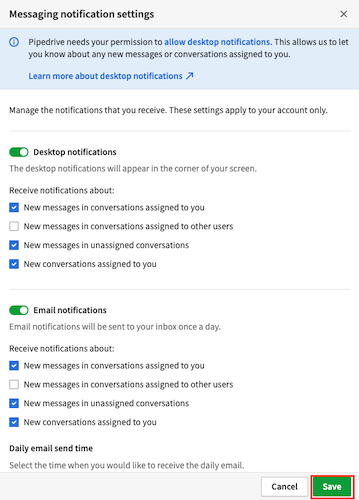
När dina aviseringar är konfigurerade, klicka på den gröna knappen för att spara ändringarna.
Om du stöter på problem med dina aviseringar, kolla in vår felavhjälpningsguide.
Konversationshantering
Tillgänglighet
Om du inte vill få några konversationer tilldelade i din inkorg kan du konfigurera din tillgänglighetsstatus.
Klicka på ikonen för tillgänglighet i toppen av inkorgen för dina konversationer för att ändra din tillgänglighet.
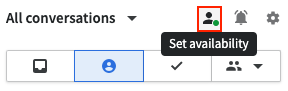
Den gröna punkten i ikonen innebär att vem som helst kan tilldela dig en ny konversation. Du kan hitta de nya konversationerna i avsnittet Tilldelat mig.
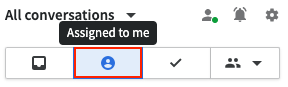
Den tomma punkten i ikonen innebär att ingen kan ge dig nya konversationer (inte ens du själv). Denna status påverkar inte dina pågående konversationer.
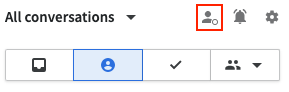
Tilldelning
När en ny konversation kommer in kommer den att synas i avsnittet Otilldelat. Den kan tilldelas till en användare som har tillgänglighet aktiverad av någon användare som har delad åtkomst till meddelandeinkorgen.
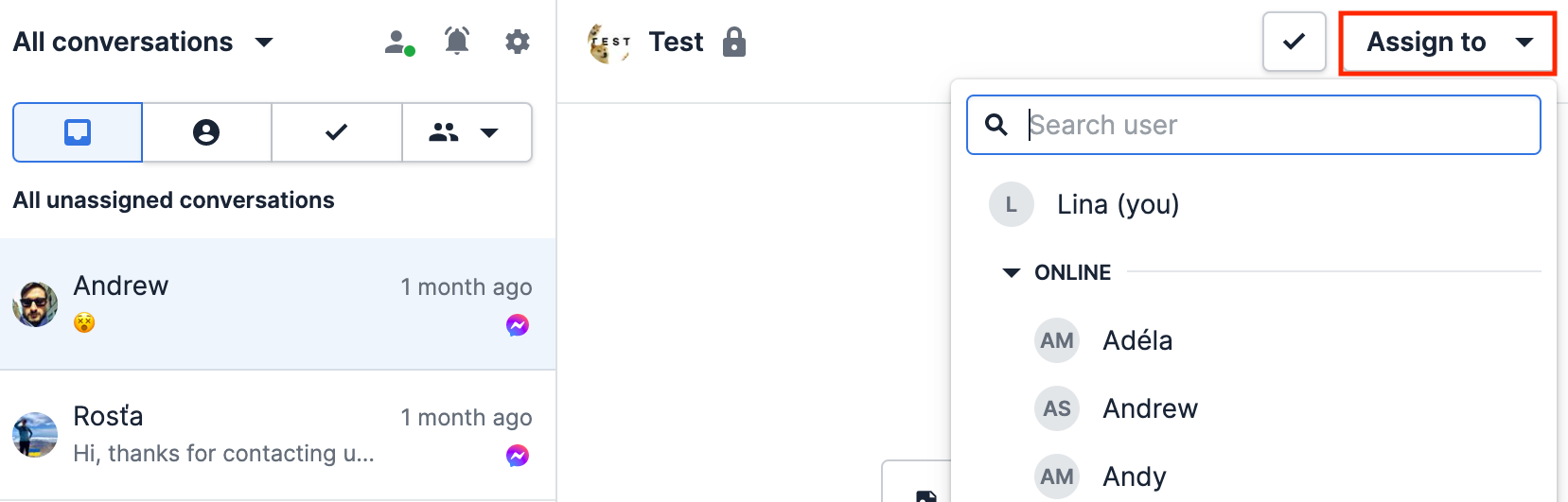
Användaren som tilldelats konversationen kommer att få en notifikation om den nya konversationen om sina notifikationer är aktiverade.
Du kan omallokera eller avallokera konversationer när som helst.
Stänga och öppna
För att hålla inkorgen ren kan du stänga dem konversationer där du tror att du avslutat din kommunikation med en potentiell kund eller klient.
För att stänga en konversation, klicka på knappen "Stäng konversation".
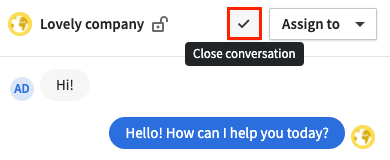
Alla stängda konversationer kommer att visas under avsnittet Stängda konversationer och vara synliga för alla användare.
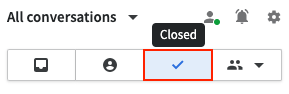
Du kan öppna konversationer när som helst genom att klicka på knappen "Öppna" inom varje konversation.
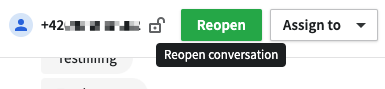
Om en kontakt från en stängd konversation kontaktar dig igen kommer konversationen automatiskt att öppnas igen och visas i ett avsnitt baserat på dess tilldelningsinställningar.
Radering
Endast användaren som installerade chatt-appen kan radera konversationer från inkorgen genom att klicka på kontaktens namn och sedan "Radera konversation" i dropdown-sektionen i användarens detaljmeny.
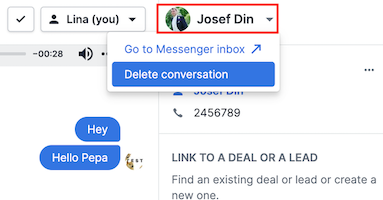
Genom att klicka på "Radera konversation" kommer du permanent att ta bort konversationens historik från chattinkorgen.
Konversationsdata kommer fortfarande att finnas tillgängliga på meddelandeleverantörens sida. Om det behövs måste du radera konversationen från meddelandeleverantören separat.
Att länka samtal till kontakter, leads eller affärer
Den meddelandeinkorgen ger dig möjlighet att skapa nya personer, leads eller affärer från samtal eller länka ett samtal till befintliga objekt.
Du kommer att se alternativen att skapa eller lägga till befintliga objekt på höger sida av din skärm.
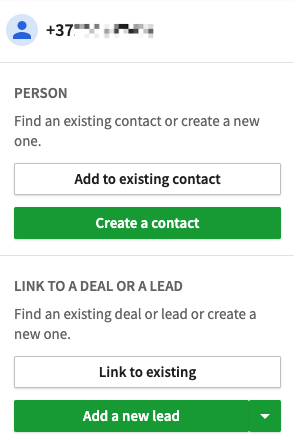
När ett samtal är länkat till en ny eller befintlig kontakt, lead eller affär, skapas automatiskt en anteckning med samtalshistoriken i detaljvy med följande information:
- Senaste meddelandena i samtalet med avsändarens detaljer
- Tilldelad status
- Länk till meddelandeinkorgen samtal
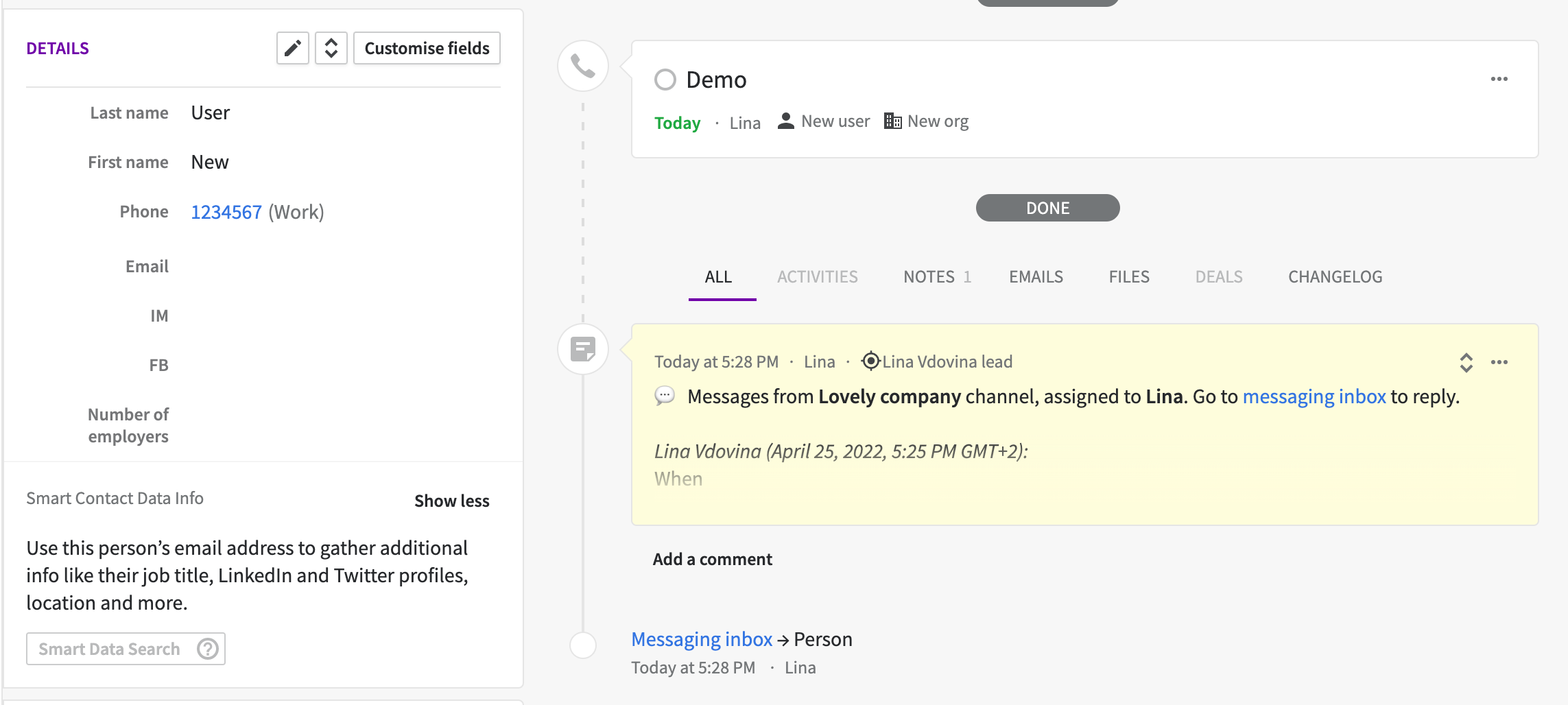
Nya meddelanden i det länkade samtalet som tas emot inom 24 timmar kommer att sparas i samma anteckning. Meddelanden utbytta under en annan 24-timmars period kommer att visas i separata anteckningar.
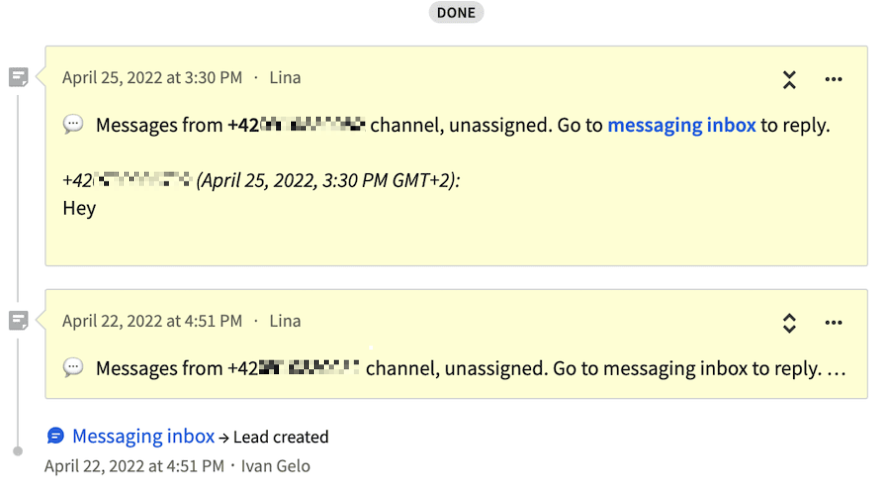
Om en anteckning med samtalshistorik raderas eller ändras, skapas en ny anteckning när ett nytt meddelande kommer inom 24 timmar.
Var den här artikeln till någon hjälp?
Ja
Nej